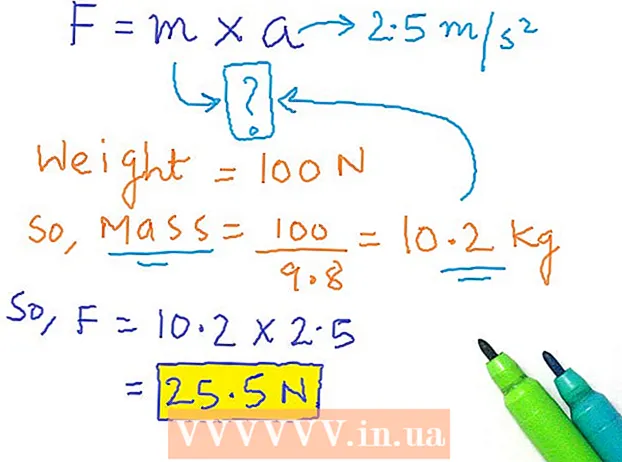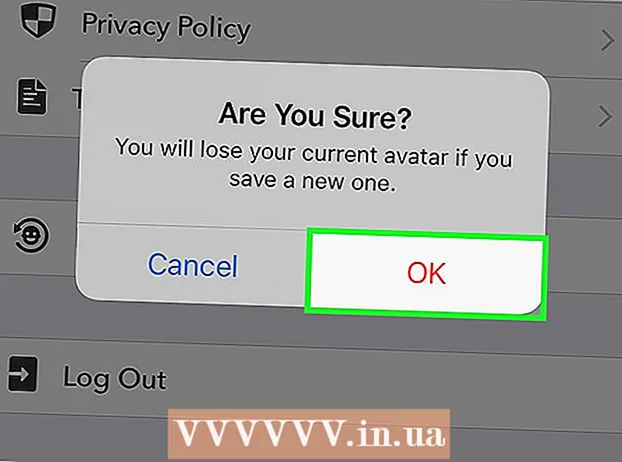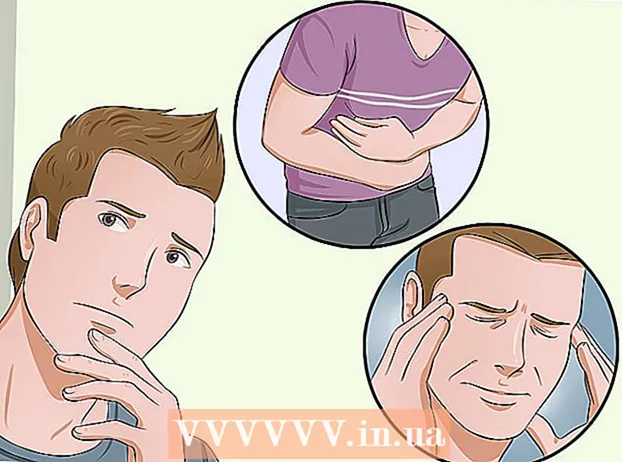Pengarang:
Randy Alexander
Tanggal Pembuatan:
2 April 2021
Tanggal Pembaruan:
1 Juli 2024

Isi
Tampilan (atau tampilan) default Steve dan Alex adalah yang Anda dapatkan saat mulai bermain Minecraft. Penampilannya sederhana dan tidak ada yang menonjol, sehingga banyak pemain yang ingin berganti ke skin lain yang lebih unik. Pemain Minecraft telah menciptakan banyak tampilan yang menyenangkan dan kreatif yang dapat Anda coba untuk karakter Anda.
Langkah
Metode 1 dari 3: Di komputer
Buka situs web Minecraft Skindex. Kunjungi http://www.minecraftskins.com/. Library Skin Index (atau Skindex) akan terbuka.

Pilih penampilan Anda. Klik tampilan yang ingin Anda terapkan pada karakter Minecraft.- Anda juga dapat mencari tampilan tertentu di bilah pencarian atas.
- Anda juga dapat membuat tampilan Anda sendiri jika mau.
- Jika Anda ingin melihat daftar semua tampilan, bukan hanya yang populer, klik Terbaru (Terbaru) atau puncak (Atas) di kiri atas halaman.

Klik Unduh (Unduh). Tombol ini berada di sisi kanan halaman skin. File skin akan segera diunduh ke komputer Anda.- Tergantung pada pengaturan browser Anda, Anda mungkin perlu memilih direktori penyimpanan atau mengkonfirmasi unduhan terlebih dahulu.

Buka situs web Minecraft. Kunjungi https://minecraft.net/. Situs web Minecraft akan terbuka.
Klik ikon tersebut ☰ di pojok kanan atas halaman. Menu drop-down akan muncul.
Klik Profil (Mengajukan). Opsi ini berada di bagian atas menu drop-down. Setelah mengklik itu, Anda akan diarahkan ke halaman skin.
- Jika Anda belum masuk ke Minecraft, Anda harus memasukkan alamat surel dan kata sandi, lalu klik GABUNG sebelum melanjutkan.
Klik pilih sebuah file (Pilih file). Tombol putih ini berada di bagian bawah layar.
Pilih file kulit. Klik pada file skin yang Anda unduh. File ini terletak di folder "Download" default komputer Anda.
Klik Buka (Buka). Opsi ini berada di pojok kanan bawah jendela. File kulit akan diunggah ke halaman profil.
Klik Unggah (Unggah). Tombol putih ini berada di bagian bawah halaman. Jadi penampilan karakter di akun saat ini akan berubah.
- Jika Anda sekarang menggunakan akun ini untuk masuk ke Minecraft di komputer Anda, karakter tersebut akan terlihat baru saja diunggah.
Metode 2 dari 3: Di Minecraft PE
Catatan: Tampilan khusus tidak tersedia, sebagai tambahan beberapa skin / paket kulit perlu dibeli untuk penggunaan dalam game.
Buka browser seluler. Anda dapat membuka Google Chrome atau Firefox di perangkat seluler apa pun.
Kunjungi situs web Skindex. Kunjungi http://www.minecraftskins.com/ di peramban seluler.
Pilih penampilan Anda. Klik kulit yang ingin Anda unduh.
Klik Unduh di kanan atas halaman kulit. Deskripsi kulit akan terbuka di tab browser baru.
Simpan tampilan. Tahan gambar kulit dan pilih Menyimpan gambar (Simpan gambar) saat opsi muncul.
Buka Minecraft PE. Aplikasi ini memiliki ikon balok tanah dengan rumput di atasnya. Halaman beranda Minecraft PE akan terbuka.
Klik pada ikon gantungan. Opsi ini berada di pojok kanan bawah layar.
Klik pada ikon kulit kosong. Ikon ini berada di samping kanan bagian "Default", yang berada di pojok kiri atas layar.
Klik Pilih Skin Baru (Pilih tampilan baru). Tombol ini menampilkan bagian atas jendela "Kustom" di sisi kanan layar.
Pilih tampilan yang disimpan. Klik kulit yang baru saja Anda unduh dengan gambar berbagai potongan kertas boneka berserakan.
- Anda mungkin perlu memilih album terlebih dahulu (contoh: Camera Roll).
Pilih model kulit. Klik model kulit di jendela pop-up.
- Jika tidak yakin, Anda dapat memilih template yang tepat.
Klik Konfirmasi (Konfirmasi) di sudut kanan bawah layar. Tampilan yang Anda pilih akan disetel sebagai default untuk karakter Anda. iklan
Metode 3 dari 3: Pada versi konsol
Catatan: Tampilan khusus tidak tersedia, sebagai tambahan beberapa skin / paket kulit perlu dibeli untuk penggunaan dalam game.
Buka Minecraft. Pilih permainan Minecraft dari perpustakaan konsol game.
- Jika Anda membeli disk Minecraft, masukkan ke konsol.
Memilih Bantuan & Opsi (Opsi & dukungan). Item ini berada di tengah halaman depan Minecraft.
Pilih item Ganti Skin di bagian atas halaman. Halaman Skin Packs akan terbuka dengan paket tema.
Pilih paket tema. Gulir ke atas atau bawah untuk melihat paket yang berbeda.
Pilih penampilan Anda. Setelah memilih paket tema, gulir ke kiri atau kanan untuk menemukan tampilan yang ingin Anda gunakan.
- Beberapa skin memiliki biaya. Jika Anda melihat ikon gembok di kanan bawah kulit yang dipilih, ini adalah bagian dari paket premium.
tekan tombolnya SEBUAH (Xbox) atau X (PlayStation). Tampilan yang Anda pilih akan disetel sebagai default untuk karakter Anda. Tanda centang hijau akan muncul di kotak kanan bawah.
- Jika ini adalah tema berbayar, Anda akan diminta untuk membeli paket kulit. Anda dapat menekan tombol B atau ◯ untuk keluar dari dialog.
Nasihat
- Jika Anda tidak menyukai skin yang tersedia secara online, Anda dapat membuatnya sendiri.
- Meskipun Skindex adalah halaman skin terlengkap, ada situs lain yang menyediakan skin seperti http://www.minecraftskins.net/ juga.
Peringatan
- Saat menggunakan komputer, Anda hanya boleh mengubah tampilan melalui situs resmi Minecraft.
- Situs web atau file pihak ketiga apa pun yang memerlukan nama pengguna dan kata sandi Minecraft mengandung virus. Jangan pernah memberikan informasi akun Anda saat mengunduh skin, kecuali Anda yakin game aslinya meminta kata sandi, atau jika Anda mengganti skin di situs resmi Minecraft.
- Jika Anda ingin bermain Minecraft dengan teman, kami tidak menyarankan penggunaan skin terbatas saat bermain di multiplayer, karena ini hanya dapat digunakan di dunia pemain tunggal. . Sebaliknya, bermain sendiri adalah ide bagus jika Anda menggunakan skin yang dibatasi.